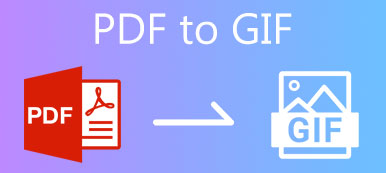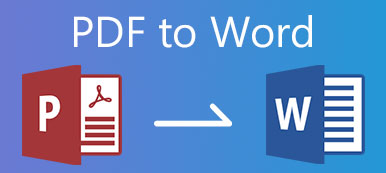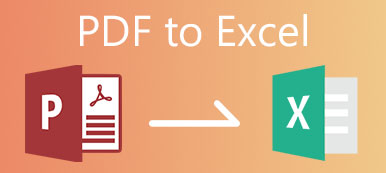在我們的日常生活中經常會看到 PDF 文件,尤其是當您想打印具有特定字體和样式的文檔時。 這是因為PDF可以保留文檔的原始內容。 但是,如果您不想打印或共享 PDF 文件的全部內容,則可能需要拆分 PDF 文件並保留主要部分。
所以,有沒有一種簡單的方法 拆分PDF頁面 ? 這篇文章將介紹幾種實用的方法來幫助您將PDF拆分為單獨的頁面。
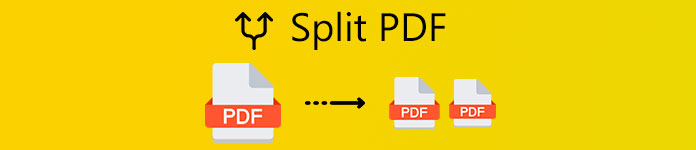
- 第1部分。如何使用Google Chrome分割PDF文件
- 第2部分。如何在Adobe Acrobat中從PDF刪除頁面
- 第 3 部分。 如何在 Mac 上使用預覽從 PDF 中提取頁面
- 第4部分。拆分PDF的常見問題解答
第1部分。如何使用Google Chrome分割PDF文件
也許您可能知道 Google Chrome 可以用作 PDF 查看器。 但是您知道實際上可以免費使用Google Chrome瀏覽器拆分PDF嗎? 是的,你聽到了我的聲音。 Google Chrome瀏覽器不只是一個簡單的網絡瀏覽器。 它能夠簡化整個PDF拆分過程。 您可以按照以下步驟輕鬆拆分PDF文件。
步驟1使用Google Chrome打開您的PDF文檔。 您可以右鍵單擊該文件,然後找到 打開方式 選項。 選擇Google Chrome瀏覽器作為打開PDF的應用程序。 您也可以將PDF直接拖放到瀏覽器中。
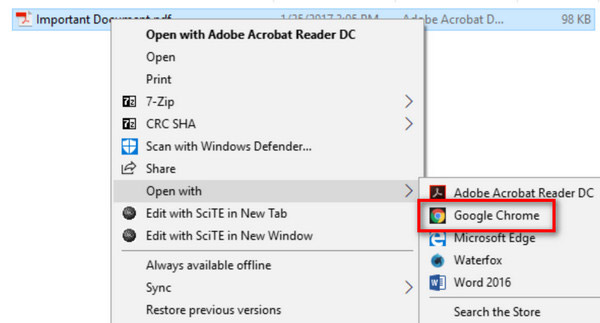
步驟2然後,您應該在屏幕上看到您的PDF文件。 您可以查看以查看要保留的頁面。 點擊 列印 屏幕右上角的圖標。

步驟3在這裡,我們實際上不需要打印PDF文件,因此您不需要將計算機與打印機連接。 只需將目的地更改為 另存為PDF。 之後,您需要更改 網頁 到您要保留的確切頁面。 如果要保存第二頁、第三頁、第四頁,可以輸入 2-4 作為輸出頁面。
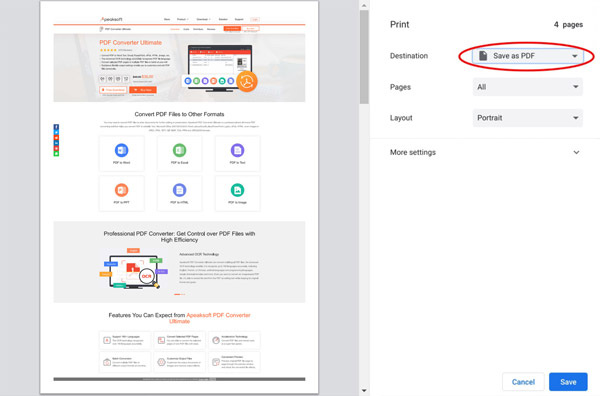
步驟4在操作欄點擊 節省 按鈕,並命名輸出的PDF文件。 您可以將文件保存到計算機。 如果您需要從 PDF 文件中拆分其他頁面,請重複相同的過程。
這種拆分方法非常易於操作,並且完全免費使用。 如果您已經安裝了Google Chrome瀏覽器,則無需在PC / Mac上安裝新應用。 但是這種方式不允許您將PDF轉換為其他文檔以進行進一步的編輯或保存。 如果要將PDF拆分為多個頁面,則必須一遍又一遍地重複拆分過程。
Apeaksoft PDF Converter Ultimate
轉 PDF轉換為文本, Word,Excel,PowerPoint,ePub,HTML甚至圖像格式。
一次將多個 PDF 文件批量轉換為不同的輸出格式。
輕鬆轉換單個 PDF 文件的所有選定頁面。
先進的OCR技術可準確識別190多種語言。
在Windows PC和Mac上以超快的速度從PDF提取內容。
第2部分。如何在Adobe Acrobat中從PDF刪除頁面
如果您想要更專業的工具,那麼有什麼比Adobe更好的呢? 畢竟是PDF文件格式的開發人員。 您可以使用Adobe Acrobat輕鬆地拆分,合併,裁剪和旋轉PDF頁面。 那麼,如何在 Adobe Acrobat Pro 中拆分 PDF?
步驟1在安裝和購買Adobe Acrobat Pro之後,您應該使用此軟件打開PDF文件。 導航 查看 在菜單欄中。 找 工具 並選擇 組織頁面 選項。 然後 未結案工單 要拆分的 PDF 文件。
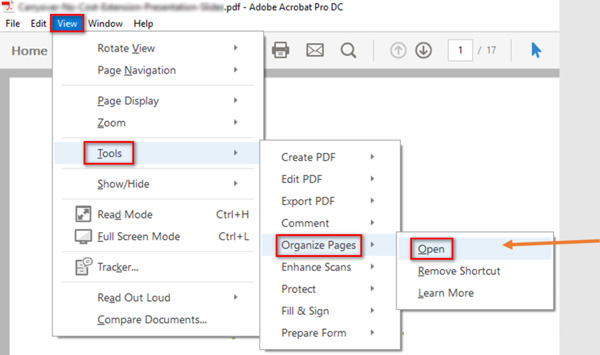
步驟2打開PDF文件後,單擊 分裂 屏幕右上角的選項。 它可以幫助您將文檔拆分為多個文件。 然後,一個新的菜單欄應顯示在您單擊的選項下方,您可以在其中更改拆分模式。 例如,您可以通過以下方式拆分PDF文檔: 頁數。 您甚至可以根據需要選擇最大頁面數。
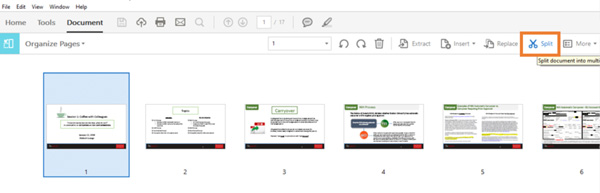
步驟3點擊 輸出選項。 您可以為輸出位置選擇一個文件夾。 點擊 分裂 輸出選項旁邊的可將文件拆分為單獨的PDF頁面。
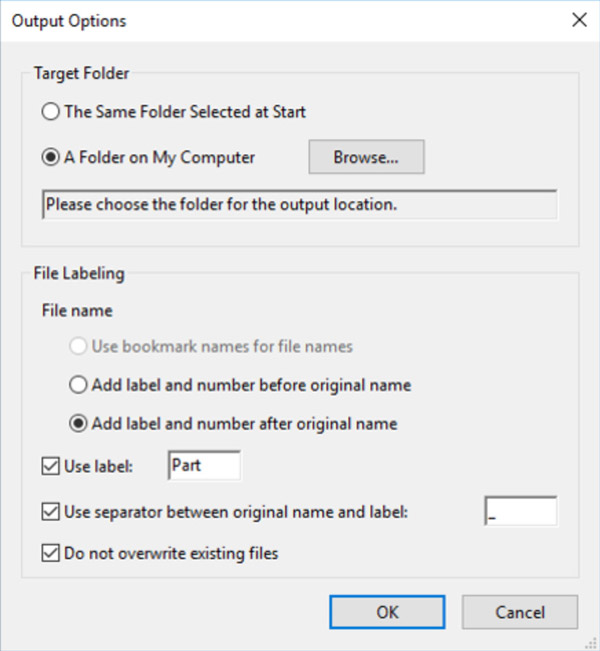
第 3 部分。 如何在 Mac 上使用預覽從 PDF 中提取頁面
對於Mac用戶,您只需使用內置應用程序“預覽”即可 在Mac上分割PDF.
步驟1在Mac上使用“預覽”打開PDF文件。 然後打開 查看 菜單並查找 縮略圖。 它將在左側面板中顯示一個列表,其中包括所有PDF頁面。
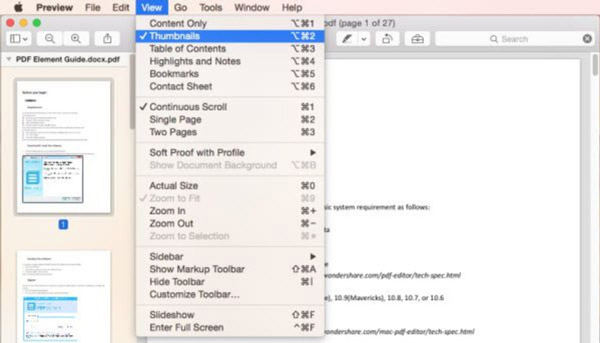
步驟2如果要從PDF文件中拆分特定頁面,只需將其從面板拖放到桌面即可。
第4部分。拆分PDF的常見問題解答
1.如何免費在線分離PDF?
要在線拆分PDF,您需要的是在線PDF拆分器。 您可以嘗試 Smallpdf、PDF2Go、iLovePDF、Soda PDF 等。
2.如何在Adobe Reader中合併PDF?
選擇要合併為一個文件的所有PDF文件。 您可以根據需要調整這些文件的順序。 然後點擊 合併文件 並將合併的PDF下載到您的計算機。
3.哪些程序可以編輯PDF?
您可以嘗試Apeaksoft PDF Converter Ultimate。 它提供了各種設置供您自定義輸出文件並改善輸出效果。 您可以輕鬆設置佈局,文本編碼,圖像格式/分辨率等。
結論
現在,我們介紹了 3 種簡單的 PDF 拆分方法,包括付費和免費方法。 您可以選擇最適合您的人。 如果要編輯PDF文件,也可以嘗試Apeaksofft PDF Converter Ultimate。 如果您還有其他問題,請在下面留下您的評論。 我們將盡快答复。